Es gibt ein hervorragenden Befehl bei den Windows Systemen, um sich alle vorhandenen Informationen über die installierten Treiber anzeigen zu lassen. Die meisten Windows Anwender kennen den Befehl nicht, er heißt
driverquery.exe
Die genaue Beschreibung von Microsoft lautet
Ermöglicht einem Administrator, eine Liste der installierte Geräte anzuzeigen.
Der Befehl „driverquery“ verfügt über einige Parameter, auf die wir hier nachfolgend kurz eingehen wollen:
Parameterliste:
- /S System gibt das Remotesystem, mit dem eine Verbindung hergestellt werden soll, an.
- /U [Domäne\]Benutzer gibt den Benutzerkontext an, unter dem der Befehl ausgeführt werden sollte.
- /P [Kennwort] Gibt das Kennwort für den gegebenen Benutzerkontext an.
- /FO Format gibt an, welchen Ausgabetyp angezeigt werden soll. Gültige Werte für die Option sind „TABLE“, „LIST“ und „CSV“.
- /NH Gibt an, dass die Spaltenüberschrift nicht angezeigt werden sollte. Gültig nur für „TABLE“ – und „CSV“ -Format.
- /SI Stellt Informationen über signierte Treiber zur Verfügung.
- /V Zeigt ausführliche Ausgabe an. Nicht gültig für signierte Treiber.
- /? Zeigt die Hilfemeldung an.

Die Parameter sind eigentlich alle selbsterklärend. Auf den Parameter „/v“ wollen wir besonders eingehen, denn er erweitert die Anzeige um wertvolle Informationen. Folgende Informationen werden bei einem Windows 10 System dann pro Gerät ausgegeben.
- Modulname
- Anzeigename
- Beschreibung
- Treibertyp
- Startmodus
- Status
- Beenden
- Anhalten
- Ausgelagerter Pool (Bytes)
- Code (Bytes)
- BSS (Bytes)
- Linkdatum
- Pfad
Wenn Ihr Euch z.B. die aktuelle Treiberliste in eine .CSV Datei exportieren möchtet, so wäre folgende Befehl denkbar:
Driverquery.exe /v /fo csv > driver.csv
Wie wir finden ein sehr unterschätzter und unbekannter Befehl, der aber gerade einem Windows Administrator bei der Fehlersuche gute Dienste leisten kann. Viele weitere sinnvolle und interessante Informationen rund um Windows Treiber findet Ihr hier auf Windows-FAQ in folgenden Artikeln.
– USB 3.0 Renesas Treiber erhöht Performance gegenüber Microsoft Treiber
– Treiber Update per Windows Updates verhindern bei Windows 10
– Treiberpakete (Drucker) von einem Windows Server 2008 R2 löschen
– 32-Bit Drucker Treiberprobleme auf einem Windows Server 2008 R2
– Treiber Backup und Restore mit Double Driver
– Netzwerk Druckertreiber Installationsabfrage bei Windows 7 Clients abschalten
– Auflistung der eingesetzten Treiber erstellen – Driverquery


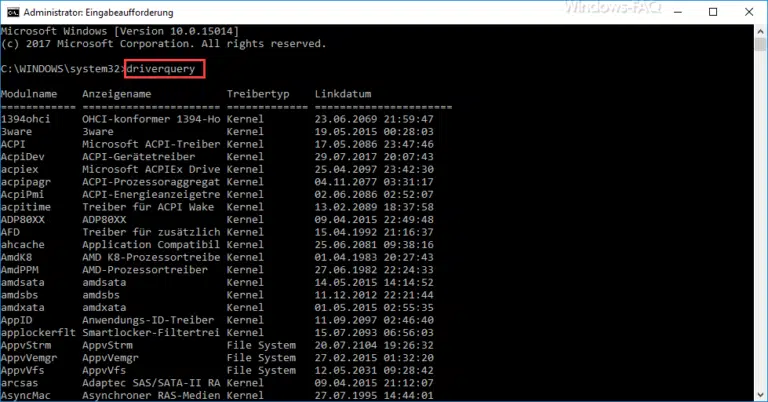

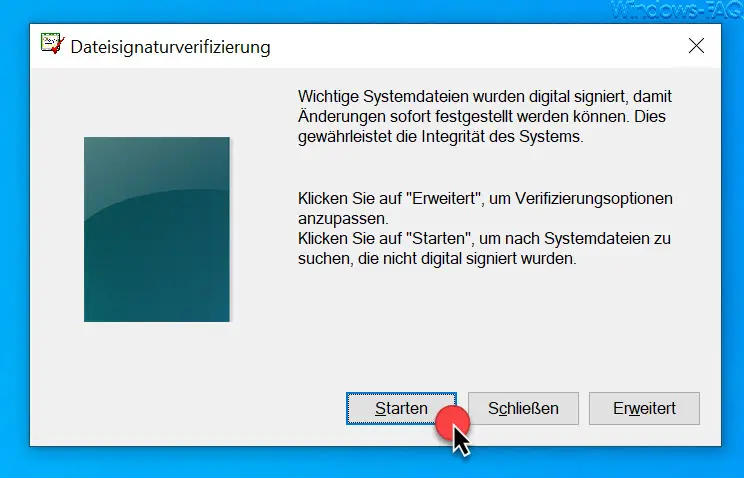
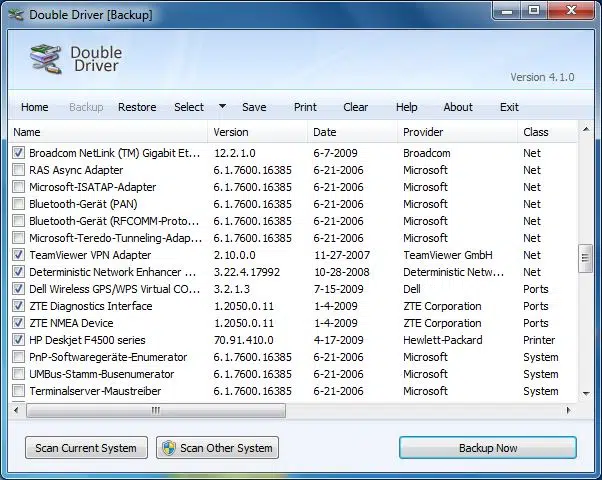


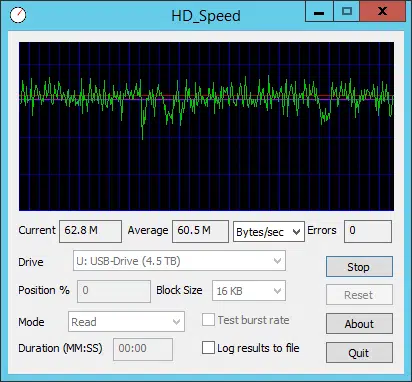


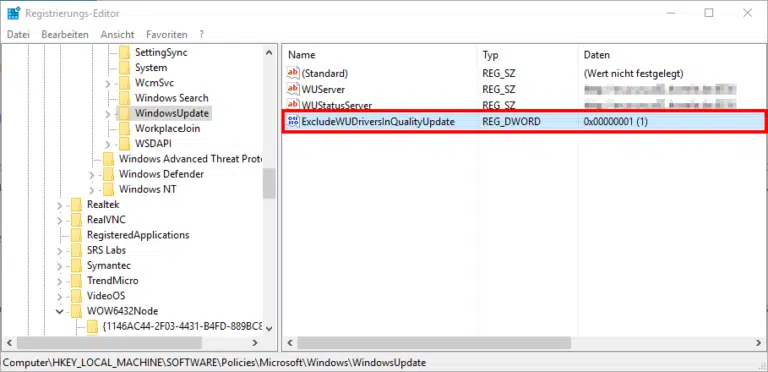
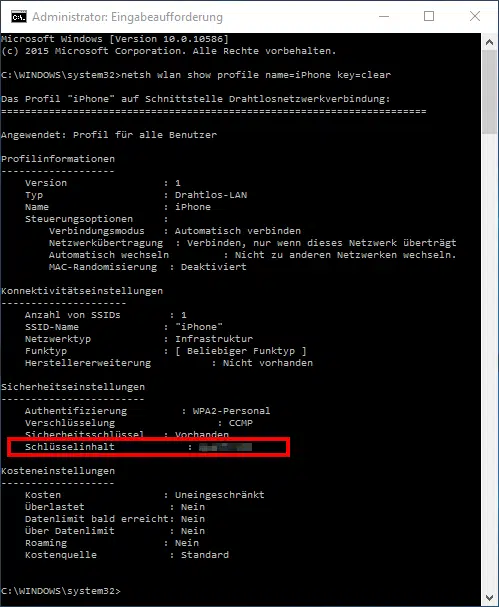
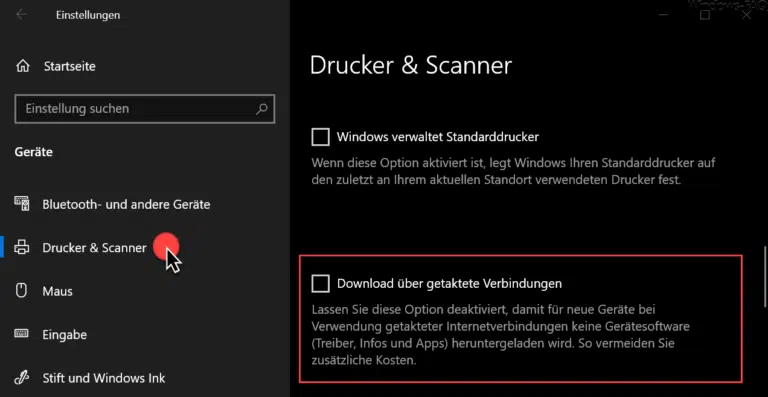

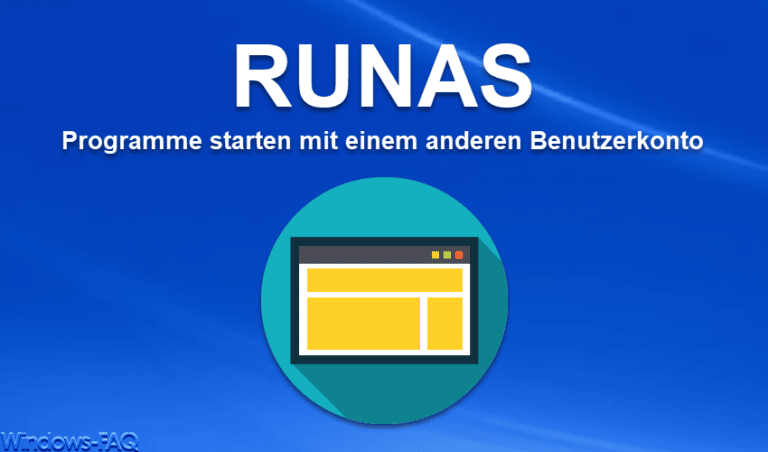
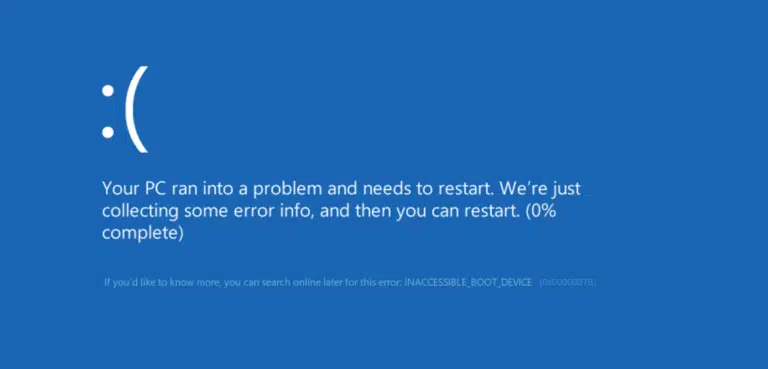
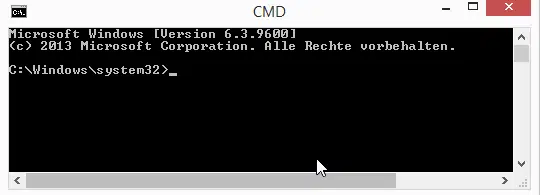




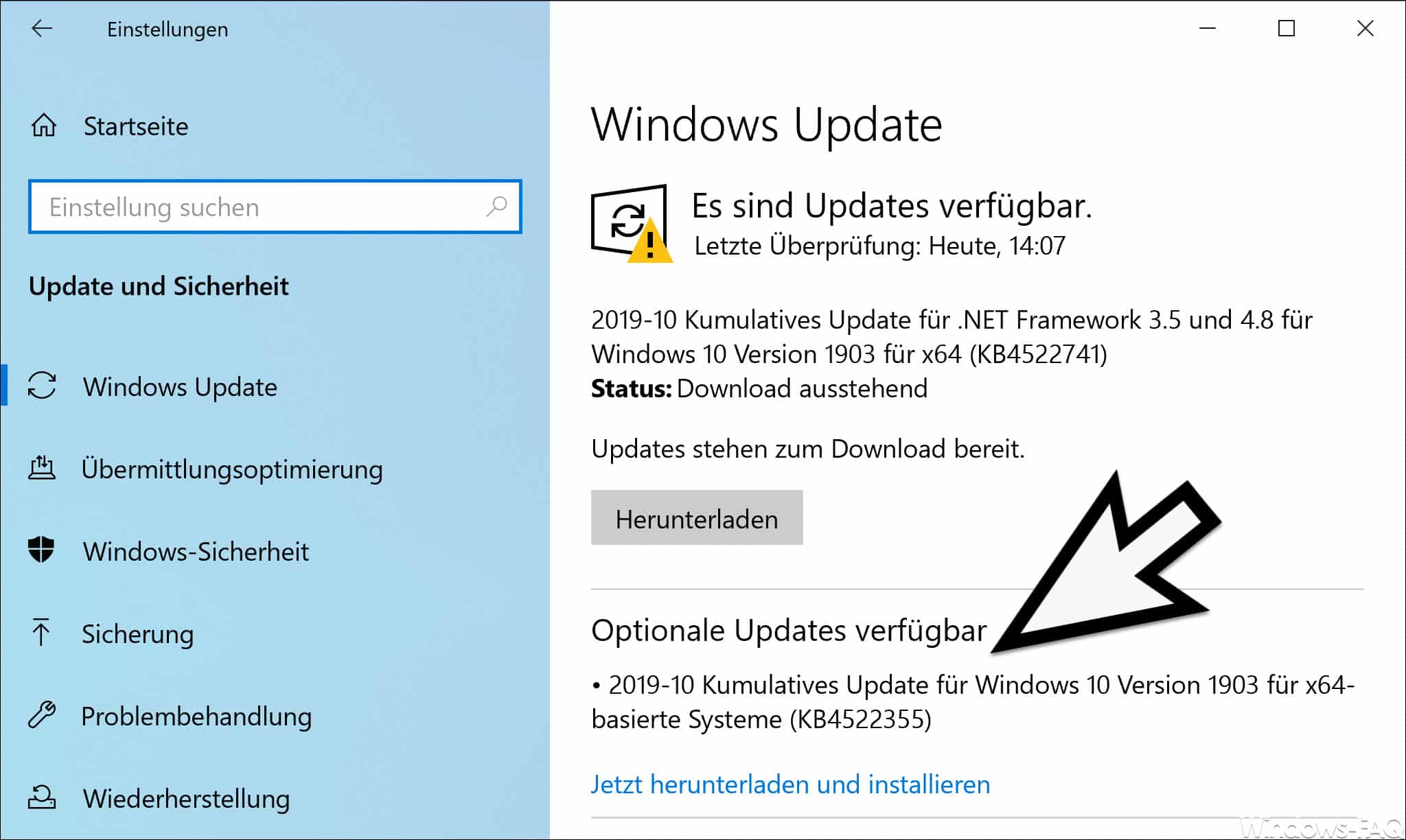
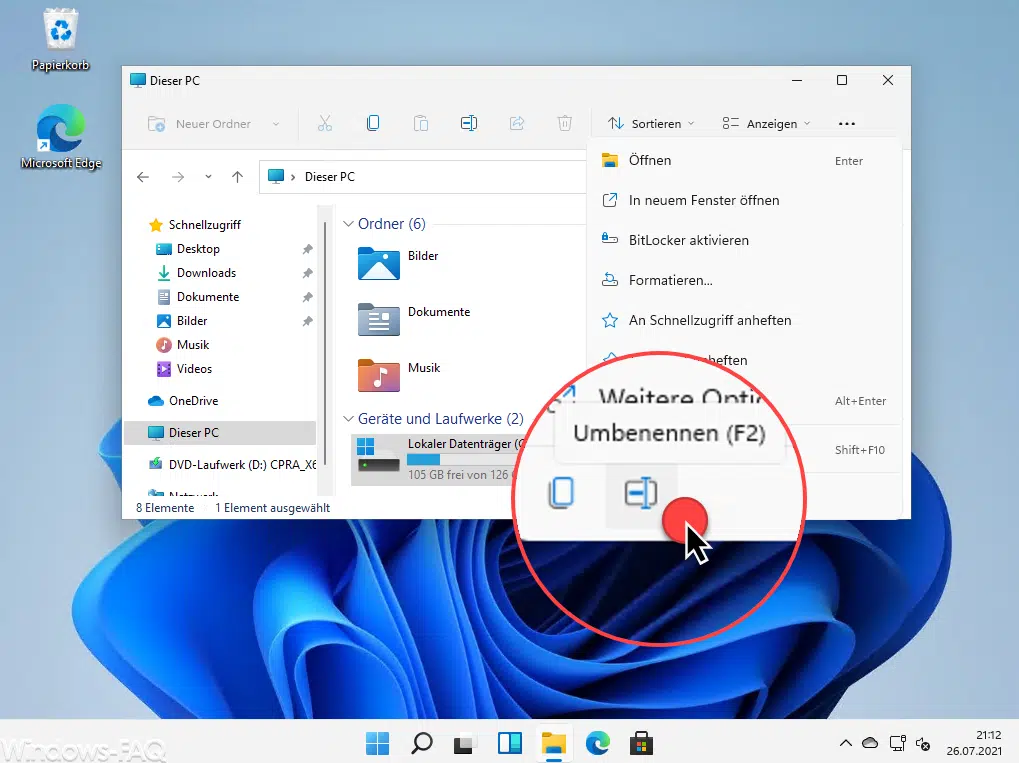




driverquery /v /fo csv > C:\Treiber.csv